怎么在纵向Word里插横向的页面?教程分享
更新时间:2023-09-11 15:55:51作者:jiang
怎么在纵向word里插横向的页面,在日常工作或学习中,我们经常会遇到需要插入横向页面的情况,尤其是在编辑报告、设计海报或制作宣传单页时,对于许多人来说,如何在纵向的Word文档中插入横向页面可能会成为一个难题。在这篇文章中我们将探讨如何使用简单的操作方法,在纵向Word文档中轻松插入横向页面,以满足我们的需求。无论您是初学者还是有一定经验的用户,我们相信本文将为您提供实用的技巧和指导,帮助您更好地应对这一问题。
方法如下:
1.在电脑中打开一篇Word文档。
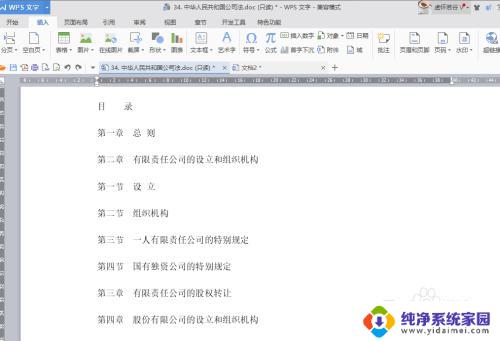
2.将鼠标光标定位到需插入横向页的上一页文档的尾部。
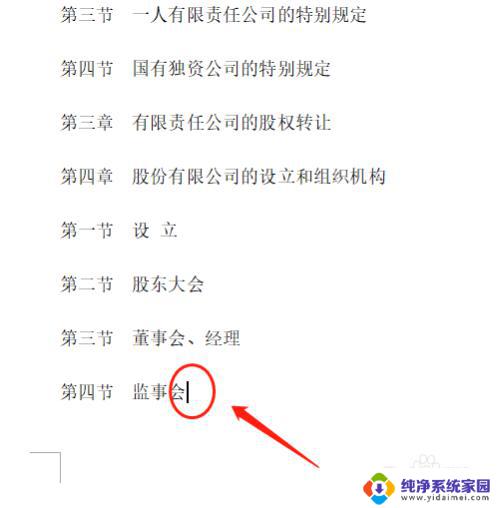
3.在“页面布局”选项卡中单击“分隔符——下一页分节符”。
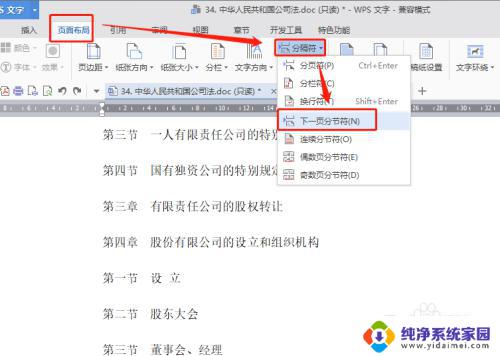
4.鼠标光标定位到需变成横向的页面,选择“页面布局”下方的“纸张方向”。选择“横向”。
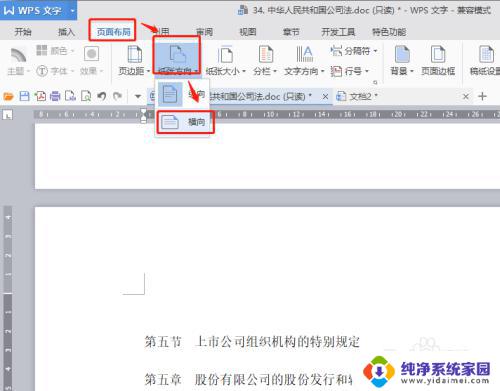
5.这时,你看到纵向页面已经变成横向页面啦。一个Word文档是可以同时具有纵向页面和横向页面的,以下为效果图。
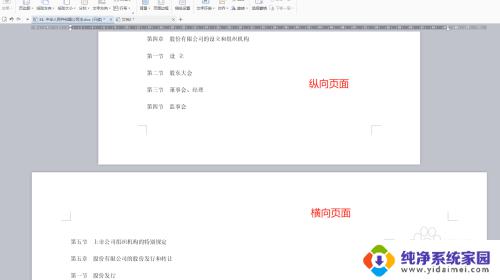
6.最后保存文件就大功告成啦,提醒大家可使用Ctrl+S快捷键快速保存哦。
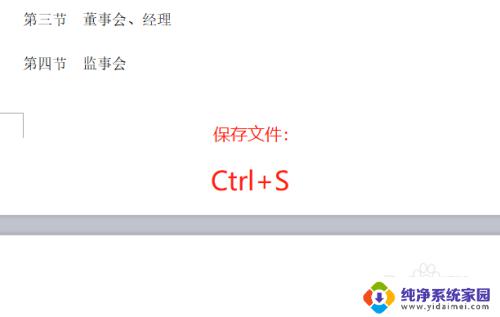
以上就是如何在Word文档中插入横向页面的全部内容,如果您有任何疑问,请参考以上小编的步骤进行操作。希望这些步骤能对您有所帮助!
怎么在纵向Word里插横向的页面?教程分享相关教程
- wps如何在纵向的文档中插入横向纸张 wps如何在纵向的文档中插入横向纸张教程
- wps如何使一张页面为纵向或横向 wps页面如何调整为纵向或横向
- wps同一文档中有横向有纵向如何设置 wps同一文档中设置横向和纵向页眉页脚
- wps如何把纵向的排版改成横向 wps如何调整纵向排版为横向排版
- wps横向纸张打印出来是纵向的 wps横向纸张打印设置
- 怎样把word文档中的一页变成横向 Word中如何将某一页设置为横向页面
- wps横向设置去哪里了 wps横向设置界面消失在哪里
- wps怎么点击显示横向和书向都有颜色出来 wps怎么设置显示横向和纵向都有颜色
- wps怎样将三个页面由横向排列转换成竖向 wps如何将三个页面由横向排列转换成竖向排列
- word如何单独设置一页的纸张方向 Word如何设置一页纸张为横向方向
- 笔记本开机按f1才能开机 电脑每次启动都要按F1怎么解决
- 电脑打印机怎么设置默认打印机 怎么在电脑上设置默认打印机
- windows取消pin登录 如何关闭Windows 10开机PIN码
- 刚刚删除的应用怎么恢复 安卓手机卸载应用后怎么恢复
- word用户名怎么改 Word用户名怎么改
- 电脑宽带错误651是怎么回事 宽带连接出现651错误怎么办